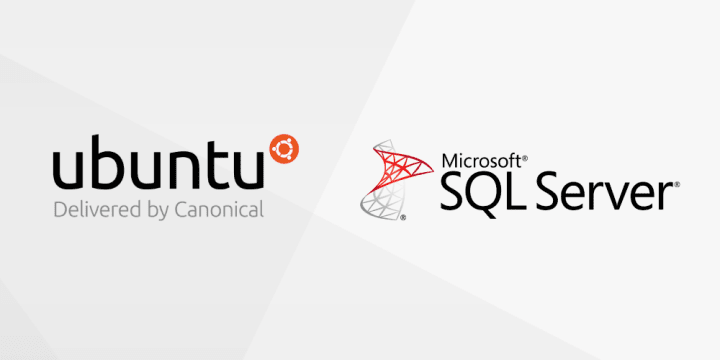در این آموزش به شما یاد خواهیم داد که چطور SQL Server را بر روی اوبونتو نصب کنید. SQL Server یکی از پر استفادهترین دیتابیسها در میان توسعه دهندگان نرمافزار است. البته یک نسخه محلی SQL Server برای لینوکس وجود دارد که مربوط به نسخه سال 2017 بوده، اما نسخههای جدیدتر تنها برای ویندوز منتشر شدهاند. با این حال در این نوشته یاد خواهیم گرفت که چطور SQL Server 2019 را بر روی لینوکس نصب کنیم.
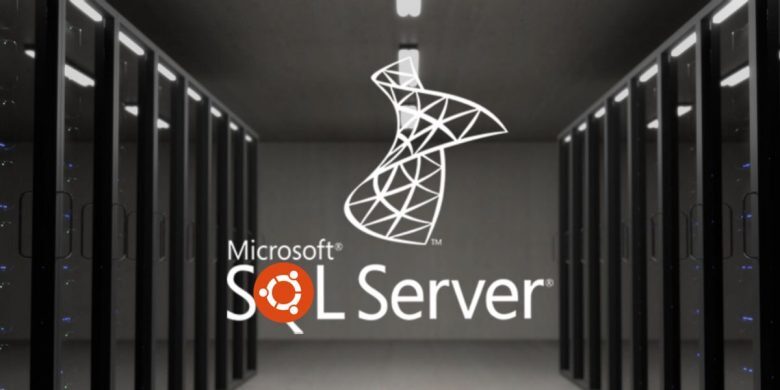
نصب SQL Server 2019
قبل از هر چیز شما باید کلید Microsoft public GNU Privacy Guard (GnuPG) را به لیست کلیدهای قابل اعتماد در سیستم اضافه کنید تا بتوانید دانلود SQL Server از Repository Microsoft را به انجام برسانید.
از کد زیر برای اضافه کردن کد استفاده کنید:
wget -qO- https://packages.microsoft.com/keys/microsoft.asc | sudo apt-key add –
حالا فرمان زیر را برای دانلود SQL Server 2019 باید اجرا کنید.
sudo add-apt-repository "$(wget -qO- https://packages.microsoft.com/config/ubuntu/20.04/mssql-server-2019.list)"
البته در کد بالا شما باید نسخهی مربوط به ابونتوی خود را به جای 20.04 بزنید. برای مثال اگر اوبونتو شما نسخه 18.04 بود باید کد شما به /ubuntu/18.04 تغییر کند.
قبل از این که SQL Server را نصب کنید، باید Repository را آپدیت کنید. برای این کار فرمان زیر را وارد نمایید.
sudo apt update
در نهایت برای دانلود پکیج SQL Server فرمان زیر را تایپ و اجرا نمایید.
sudo apt install -y mssql-server
تنظیمات سرور
بعد از این که نصب SQL Server به اتمام رسید، شما باید اقدام به گذاشتن پسورد ادمین سیستم کنید. برای شروع تنظیمات مربوط به SQL Server فرمان زیر را وارد نمایید:
sudo /opt/mssql/bin/mssql-conf setup
در ابتدا از شما خواسته میشود که نسخه مورد نظر خود برای SQL Server را انتخاب کنید. در این جا هم نسخههای رایگان و هم پولی گنجانده شدهاند. آموزش امروز ما بر اساس نسخه رایگان Express است، پس باید 3 را وارد کرده و اینتر بزنید.
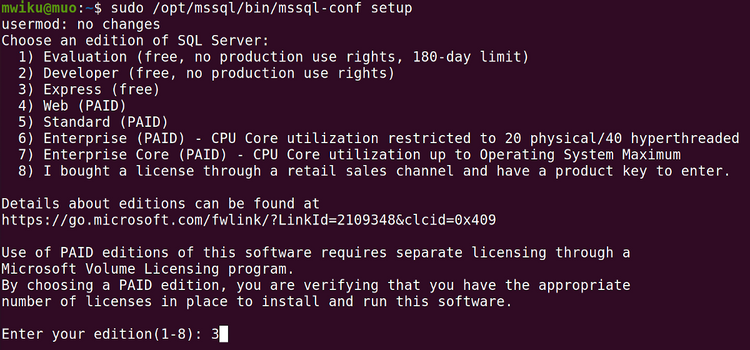
سیستم به شما شرایط استفاده را خواهد گفت و شما باید Yes را انتخاب کنید تا مراحل نصب این بخش نیز به اتمام برسد. حالا نوبت به گذاشتن پسورد برای ادمین سیستم است. حتما از یک پسورد قوی برای این کار استفاده کنید. پسورد را وارد کرده و اینتر بزنید.
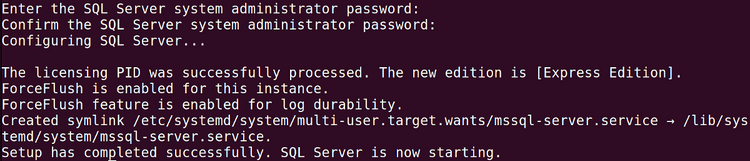
شما میتوانید وضعیت SQL Server را با اجرا کد systemctl رویت کنید.
systemctl status mssql-server
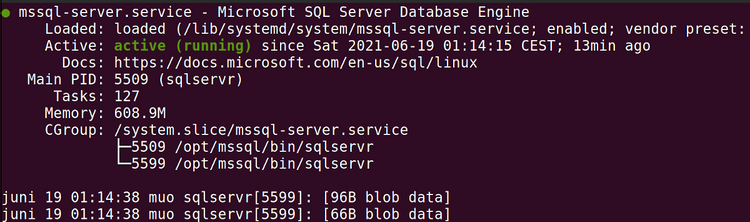
نصب Azure Data Studio
روشهایی برای کار کردن راحتتر با SQL Server بر روی لینوکس وجود دارد تا به جای استفاده از فرامین، از یک رابط گرافیکی استفاده کنید. در این جا ما نصب Azure Data Studio را به شما پیشنهاد میکنیم که یکی از بهترین روشهاست. برای این کار پکیج نصبی Azure Data Studio را از این لینک دانلود کنید.
Azure Data Studio DEB را با اجرای فرمان زیر نصب کنید.
sudo apt install ~/Downloads/azuredatastudio-linux-1.30.0.deb
فرمان بالا بر اساس دانلود فایل در پوشهی Downloads است، پس اگر محل دانلود پکیج را عوض کردهاید، آدرس در فرمان نیز باید تغییر کند.
اجرای Azure Data Studio
وقتی نصب به پایان رسید، میتوانید با اجرای فرمان زیر، برنامه را اجرا کنید.
Azuredatastudio
صفحه خوشآمد گویی برای شما اجرا نمایش داد خواهد شد.
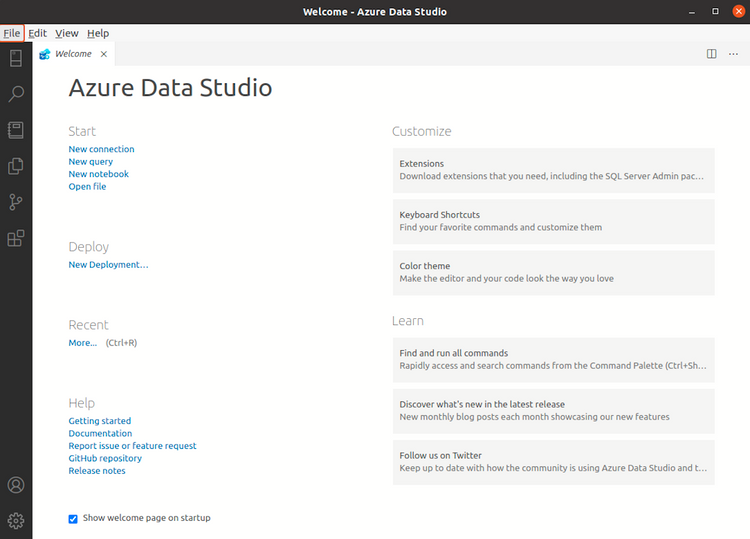
برای ارتباط به سرور دیتابیس، باید روی New Connection بزنید و در زیر بخش Start اطلاعات مربوط به سرور خود را وارد کنید. با توجه به این که دیتابیس بر روی دستگاه خودتان است، localhost را وارد کنید. نام کاربری پیش فرض SA بوده و پسورد انتخابی را نیز وارد نمایید. در نهایت روی Connect بزنید.
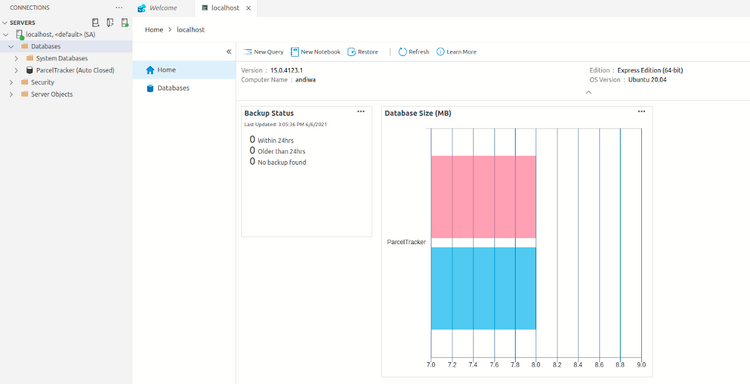
بعد از وصل شدن، سیستم اطلاعات مربوط به دیتابیس را برای شما به نمایش میگذارد.